- Հեղինակ Jason Gerald [email protected].
- Public 2024-01-15 08:17.
- Վերջին փոփոխված 2025-01-23 12:20.
Այս wikiHow- ը սովորեցնում է ձեզ, թե ինչպես ստեղծել նոր Google Voice հաշիվ ձեր համակարգչում, Android սարքում, iPhone- ում և iPad- ում:
Քայլ
Մեթոդ 1 -ից 3 -ը ՝ համակարգչի օգտագործումը
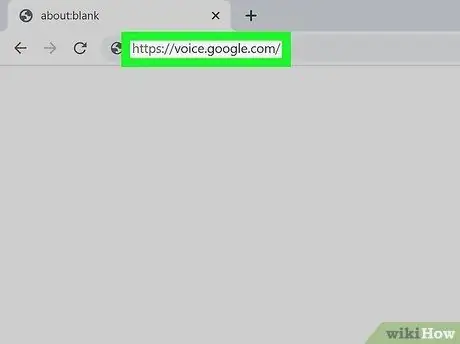
Քայլ 1. Այցելեք Google Voice կայքը:
Google Voice գրանցման էջը կբացվի:
Google Voice- ում գրանցվելու համար ձեզ անհրաժեշտ է Google հաշիվ և ԱՄՆ-ում բնակվող հեռախոսահամար:
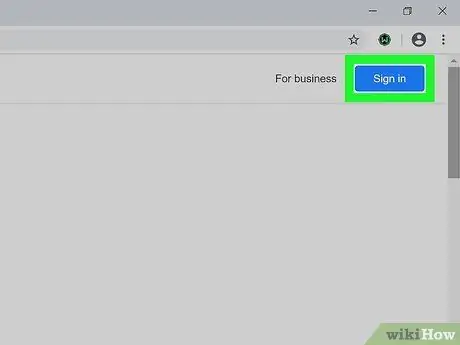
Քայլ 2. Կտտացրեք Մուտք գործեք:
Դուք կարող եք գտնել այն վերին աջ անկյունում: Եթե դեռ մուտք չեք գործել ձեր Google հաշիվ, մուտք գործեք ՝ հետևելով էկրանի հրահանգներին:
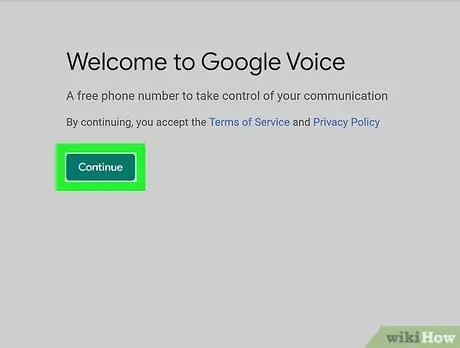
Քայլ 3. Կարդացեք ծառայության պայմանները և գաղտնիության քաղաքականությունը, այնուհետև կտտացրեք ՇԱՐՈՆԱԿՈՄ:
Կտտացնելով Շարունակել, նշանակում է, որ դուք համաձայն եք Google- ի պայմաններին:
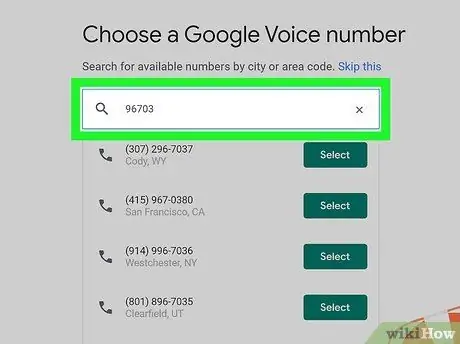
Քայլ 4. Մուտքագրեք տարածքի կամ քաղաքի կոդը:
Էկրանի վրա կցուցադրվեն այդ վայրում առկա հեռախոսահամարները:
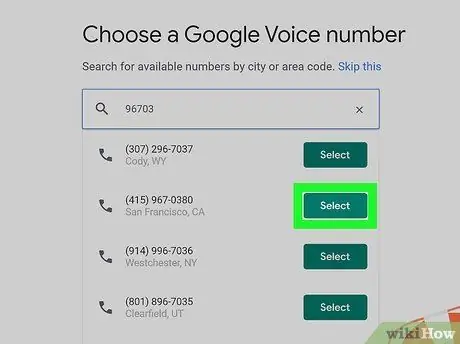
Քայլ 5. Կտտացրեք հեռախոսահամարին `այն պահանջելու համար:
Համարը պահանջելուց հետո կհայտնվի ծանուցում «Դուք ընտրել եք (հեռախոսահամար)» բառերով:
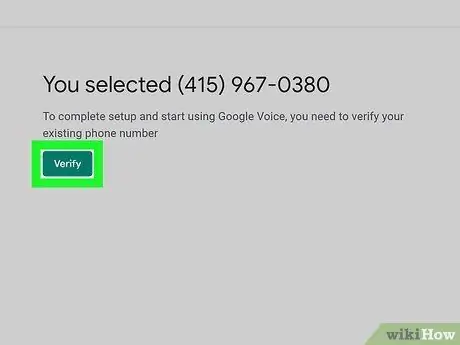
Քայլ 6. Սեղմեք VERIFY:
Կհայտնվի բացվող պատուհան, որը կպահանջի ձեր ԱՄՆ-ի համարը:
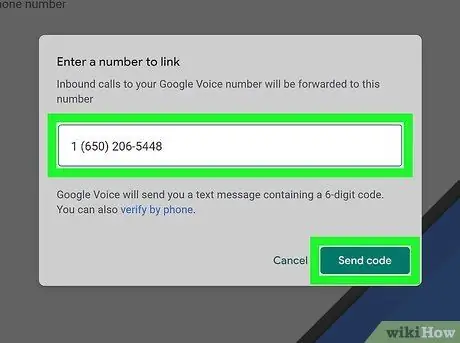
Քայլ 7. Մուտքագրեք հեռախոսահամարը, այնուհետև կտտացրեք ՈENDԱՐԿԵԼ ԿՈԴ:
Տեքստային հաղորդագրության միջոցով կստանաք հաստատման կոդ:
Եթե ցանկանում եք հեռախոսահամարով հաստատել համարը, ընտրեք ստուգեք հեռախոսով և հետևեք էկրանին տրված հրահանգներին:
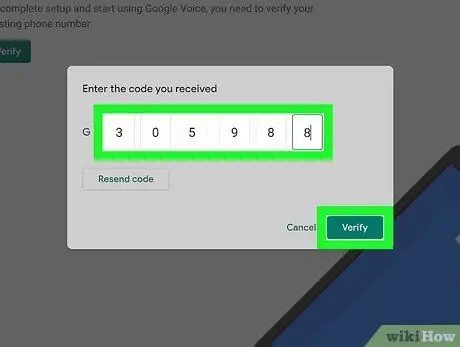
Քայլ 8. Մուտքագրեք հաստատման ծածկագիրը, այնուհետև կտտացրեք ՎԵՐՈIFԵԼ:
Հաստատման հաղորդագրություն կհայտնվի ՝ ձեզ տեղյակ պահելով, որ ձեր Google Voice համարի մուտքային զանգերը կուղղորդվեն ձեր առկա համարին:
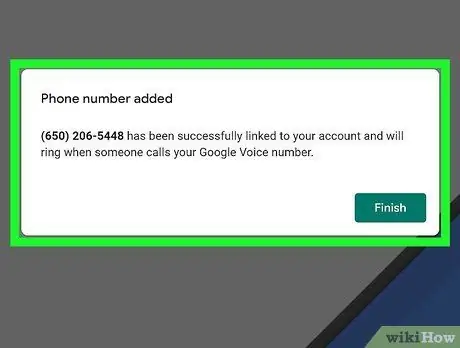
Քայլ 9. Կտտացրեք Ավարտել:
Սա կավարտի գրանցման գործընթացը, և կցուցադրվի ձեր նոր համարը պարունակող հաստատման էջ:
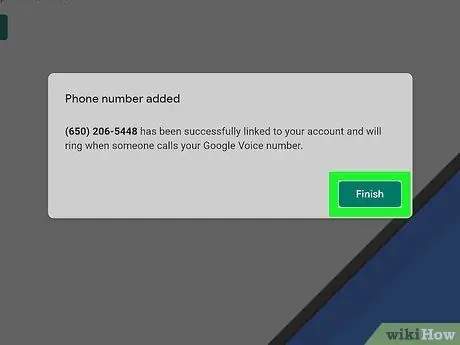
Քայլ 10. Սեղմեք FINISH հաստատման էջում:
Եթե հաշիվ ունեք, նայեք Ինչպես օգտագործել Google Voice- ը և սկսեք հաշվի գործառույթներից, ինչպիսիք են ձայնային փոստի կարգավորումը և հեռախոսազանգերը:
Մեթոդ 2 -ից 3 -ը ՝ iPhone- ի և iPad- ի օգտագործումը
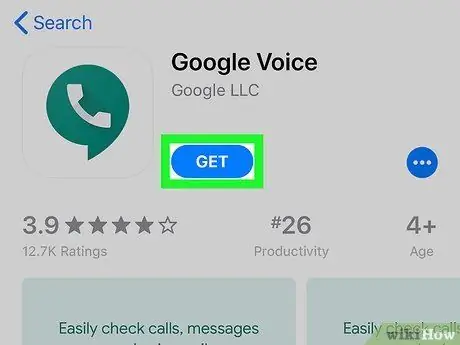
Քայլ 1. Ներբեռնեք Google Voice- ը App Store- ում:
Եթե չունեք Google Voice- ը, ներբեռնեք ծրագիրը ՝ հետևելով հետևյալ քայլերին.
-
բաց App Store
- Դիպչել Որոնել էկրանի ներքևի աջ անկյունում:
- Հպեք վերևում գտնվող մոխրագույն որոնման տողին:
- Մուտքագրեք Google ձայնը և հպեք Որոնման կոճակին:
- Դիպչել ՍՏԱՆԱԼ «Google Voice» - ի կողքին:
- Տեղադրեք ծրագիրը ՝ հետևելով էկրանին տրված հրահանգներին:
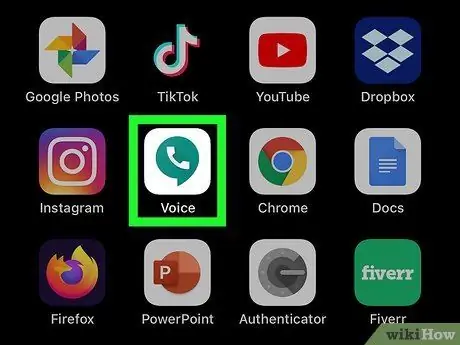
Քայլ 2. Գործարկեք Google Voice- ը:
Եթե այն դեռ գտնվում է App Store- ում, հպեք ԲԱ «Google Voice» - ի կողքին: Կամ, կտտացրեք սպիտակ պատկերակին, որը պարունակում է փիրուզագույն խոսակցության պղպջակ, որի ներսում կա սպիտակ հեռախոս: Այս պատկերակը հիմնական էկրանին է:
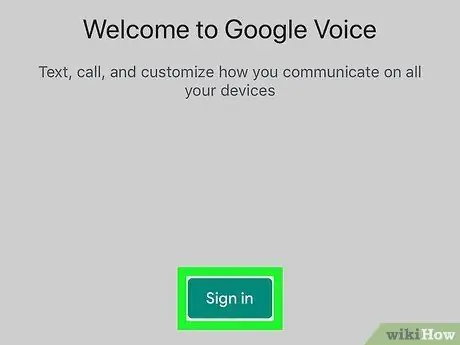
Քայլ 3. Հպեք GET STARTED:
Այն գտնվում է էկրանի ներքևում:
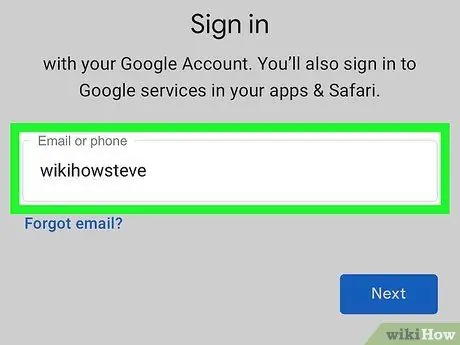
Քայլ 4. Մուտք գործեք ձեր Google հաշիվ:
Եթե դեռ մուտք չեք գործել ձեր Google հաշիվ, մուտք գործեք հիմա ՝ հետևելով էկրանին ցուցումներին:
Եթե արդեն մուտք եք գործել ձեր iPhone ՝ օգտագործելով Google հաշիվ (կամ մեկից ավելի հաշիվներ), շարունակելու համար սահեցրեք հաշվի անվան կողքի անջատիչը դեպի «Միացված» դիրքը:
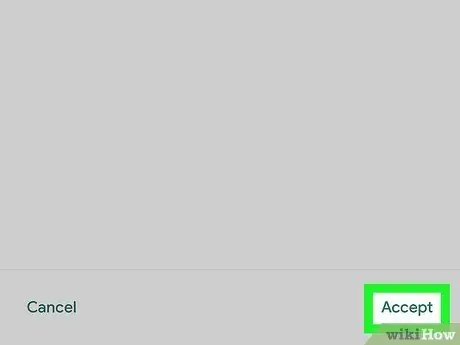
Քայլ 5. Կարդացեք պայմանները և գաղտնիության քաղաքականությունը, այնուհետև հպեք «Ընդունել»:
Սա հաստատելու համար, որ դուք հասկանում եք Google Voice- ի օգտագործման պայմանները:
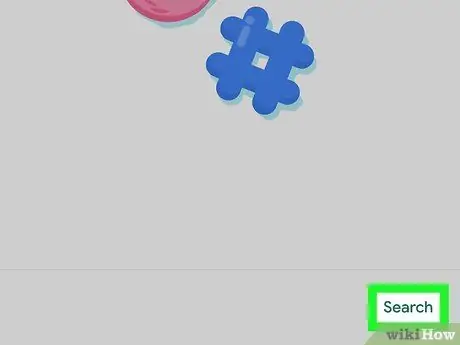
Քայլ 6. Հպեք SEARCH- ին:
Այն գտնվում է ներքևի աջ անկյունում:
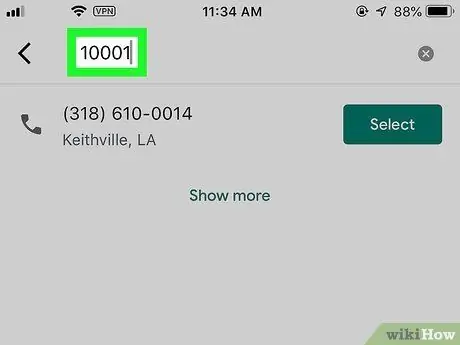
Քայլ 7. Մուտքագրեք տարածքի կամ քաղաքի կոդը:
Այդ վայրում առկա հեռախոսահամարները կցուցադրվեն:
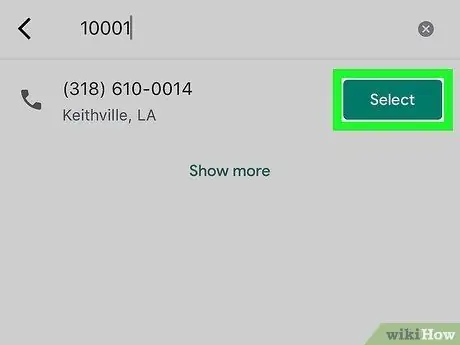
Քայլ 8. Հպեք Ընտրել այն համարի կողքին, որը ցանկանում եք օգտագործել:
Սա կհանգեցնի հաստատման հաղորդագրության:
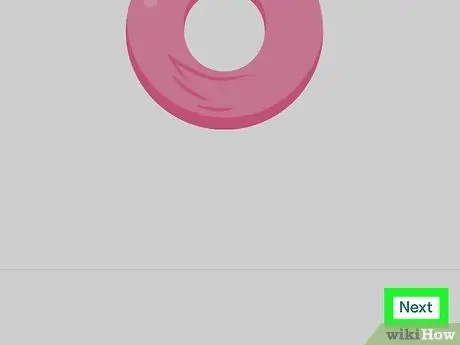
Քայլ 9. Հպեք ՀԵՏ
Հեռախոսահամար ընտրելուց հետո հաստատեք այն թիվը, որն այժմ ունեք:
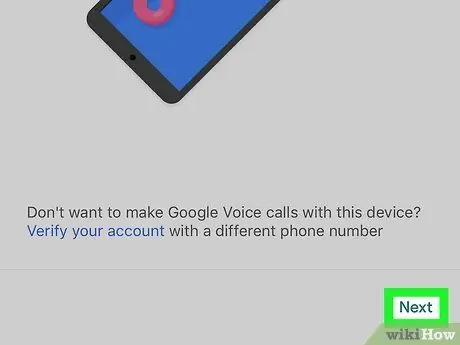
Քայլ 10. Հպեք NEXT:
Կցուցադրվի «Մուտքագրեք մի շարք հղման համար» էկրանը:
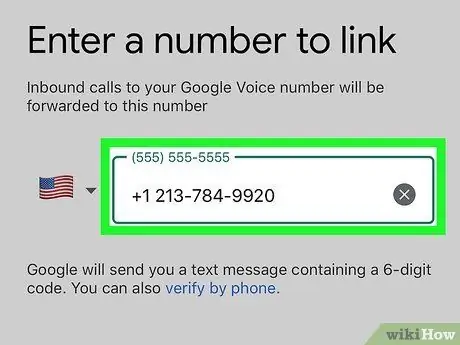
Քայլ 11. Մուտքագրեք առկա հեռախոսահամարը, այնուհետև կտտացրեք ՈENDԱՐԿԵԼ ԿՈԴ:
Դուք կստանաք հաստատման կոդ, որն ուղարկվում է ձեր մուտքագրած համարին:
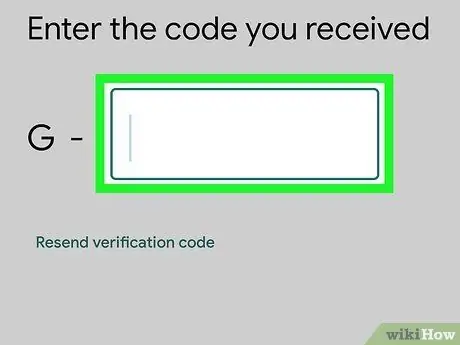
Քայլ 12. Մուտքագրեք հաստատման կոդը, այնուհետև հպեք ՎԵՐՈIFԵԼ:
Սա կհանգեցնի հաստատման հաղորդագրության:
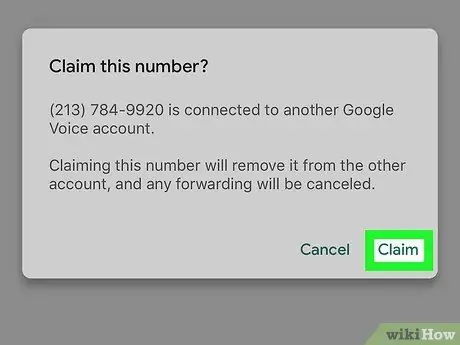
Քայլ 13. Հաստատեք ՝ հպելով CLAIM- ին:
Այժմ ձեր նոր Google Voice հեռախոսահամարը պատրաստ է:
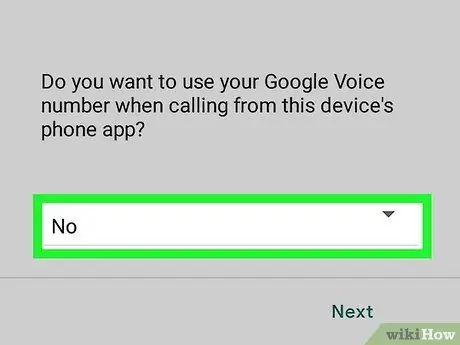
Քայլ 14. Ավարտեք հաշվի կարգավորումը ՝ հետևելով էկրանին տրված հրահանգներին:
Երբ ձեր հաշիվը ստեղծվի, կարող եք օգտագործել Google Voice- ը ՝ ԱՄՆ -ում ցանկացած համար անվճար զանգահարելու համար:
3 -րդ մեթոդ 3 -ից ՝ Android սարքի օգտագործումը
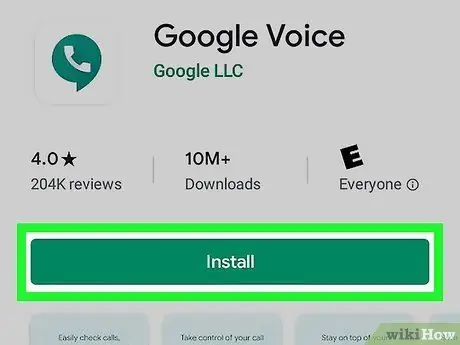
Քայլ 1. Ձեռք բերեք Google Voice- ը Play Store- ում:
Եթե չունեք Google Voice- ը, ներբեռնեք ծրագիրը ՝ հետևելով հետևյալ քայլերին.
-
բաց Play Store
- Որոնման դաշտում մուտքագրեք google voice, այնուհետև սեղմեք Enter:
- Դիպչել Տեղադրեք «Google Voice» - ի կողքին:
- Ավարտեք տեղադրումը ՝ հետևելով էկրանին տրված հրահանգներին:
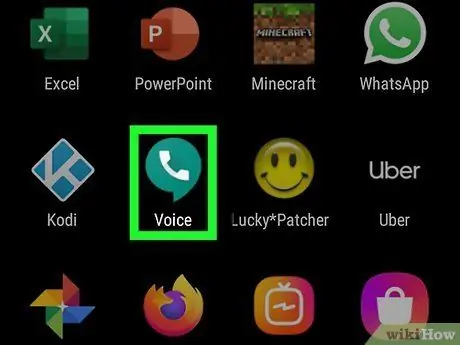
Քայլ 2. Գործարկեք Google Voice- ը:
Եթե դեռ Play Store- ում եք, հպեք ԲԱ. Երբ այն դուրս է գալիս, կտտացրեք փիրուզագույն խոսակցության պղպջակին `ներսում սպիտակ հեռախոսով: Դուք կարող եք գտնել այն ծրագրի դարակում կամ հիմնական էկրանին:
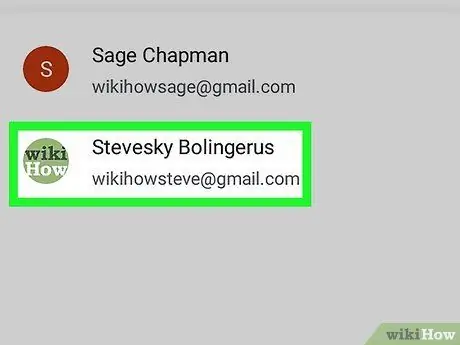
Քայլ 3. Մուտք գործեք ձեր Google հաշիվ:
Եթե ունեք բազմաթիվ հաշիվներ, ընտրեք այն հաշիվը, որը ցանկանում եք օգտագործել Google Voice- ի համար:
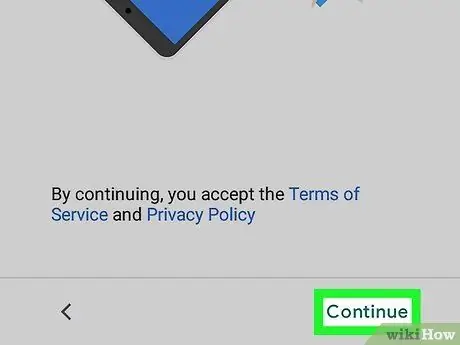
Քայլ 4. Կարդացեք պայմաններն ու պայմանները, այնուհետև հպեք Շարունակել:
Սա հաստատելու համար, որ դուք հասկանում եք Google Voice- ի օգտագործման պայմանները:
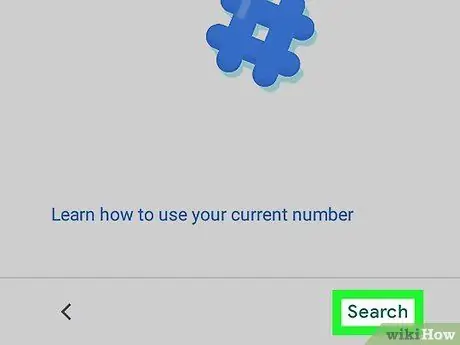
Քայլ 5. Հպեք SEARCH- ին:
Այն գտնվում է ներքևի աջ անկյունում:
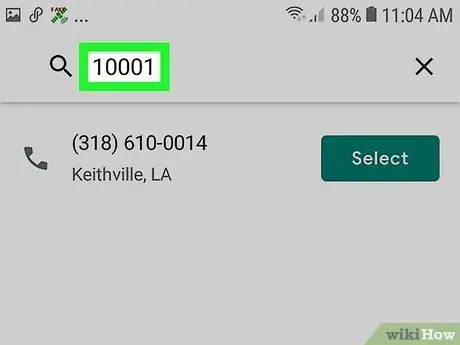
Քայլ 6. Մուտքագրեք տարածքի կամ քաղաքի կոդը:
Այդ վայրում առկա հեռախոսահամարները կցուցադրվեն:
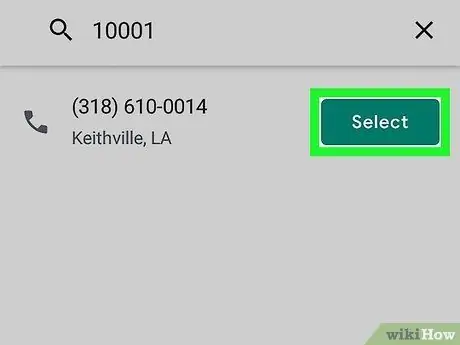
Քայլ 7. Հպեք Ընտրել ցանկալի հեռախոսահամարի կողքին:
Ձեր նոր հեռախոսահամարը հաստատելու հրահանգները կհայտնվեն:
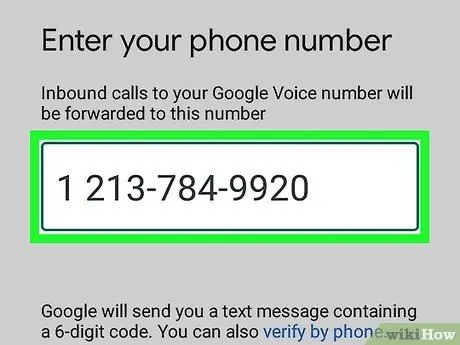
Քայլ 8. Հաստատեք ԱՄՆ -ում բնակվող հեռախոսահամարը:
Google Voice- ը կարգավորելու համար պետք է ունենաք ԱՄՆ-ում բնակվող հեռախոսահամար: Մուտքագրեք հեռախոսահամարը, այնուհետև հետևեք հաշվի հաստատման համար տրված հրահանգներին:
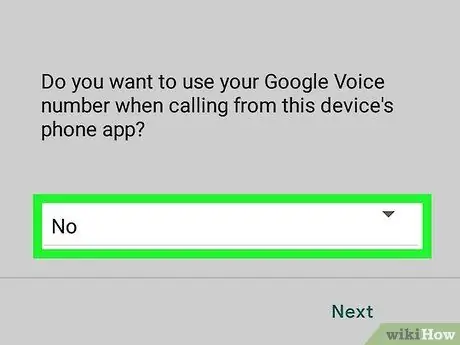
Քայլ 9. Ավարտեք հաշվի կարգավորումը ՝ հետևելով էկրանին տրված հրահանգներին:
Երբ ձեր հաշիվը ստեղծվի, կարող եք օգտագործել Google Voice- ը ՝ ԱՄՆ -ում որևէ մեկի հեռախոսահամարին անվճար զանգահարելու համար:






